
Google Chrome leveres med en innebygd passordbehandling som hjelper deg med å lagre og synkronisere alle dine nettside-pålogginger. Men hvis du bruker en Dedikert passordbehandling , The Insisterent "Save Password" -melding i Chrome kan være irriterende. Slik deaktiverer du dem.
Hver gang du logger på et nytt nettsted, laster nettleseren automatisk en popup-melding som spør om du vil lagre brukernavnet og passordet til Chrome. Ved å gjøre det, vil brukernavnet ditt og passordet være synkronisert mellom enheter som er koblet til Google-kontoen din.
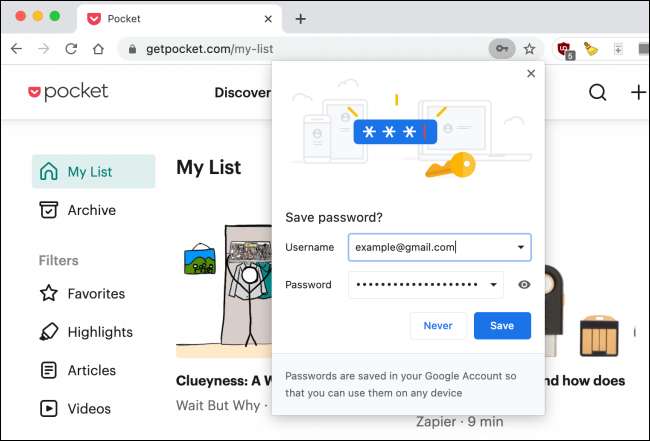
Du kan deaktivere denne lagre loggen popup for Chrome på Windows 10, Mac, Android, iPhone og iPad. Trinnene for å gjøre det er forskjellig for hver plattform.
Slå av "Lagre passord" popup-vinduer i Chrome for skrivebordet
Du kan deaktivere popup-meldingen "Lagre passord" en gang for alle fra delen "Passord" i Innstillinger-menyen på Chrome for Windows og Mac. For å komme dit, åpne Chrome-nettleseren på datamaskinen, klikk på profilikonet ditt fra høyre side av Chrome-verktøylinjen, og velg passordknappen (som ser ut som et nøkkelikon).

Nå, veksle på "Tilbudet for å lagre passord" -alternativet.
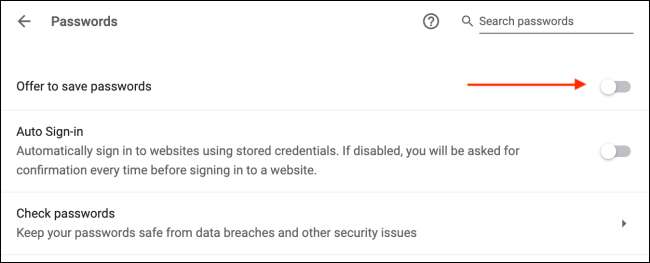
Straks vil Chrome deaktivere de irriterende lagre innloggingspop-ups.
Slå av "Lagre passord" popup-vinduer i Chrome for Android
Når du logger på en ny nettside i Krom for Android. , Du vil se et "Lagre passord" -prompt nederst på smarttelefonen eller nettbrettets skjerm.
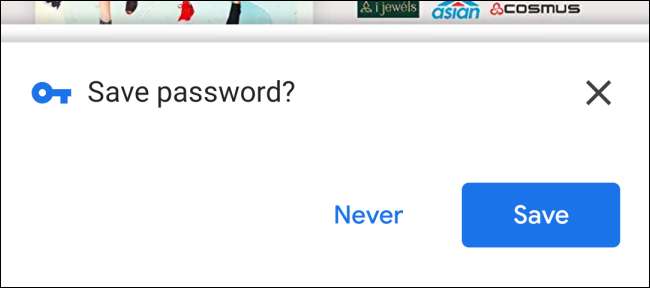
Du kan slå av dette ved å gå til Innstillinger-menyen. For å komme i gang, åpne Chrome-appen på Android-enheten din og trykk på ikonet Tre-dot-menyen fra TOP-verktøylinjen.
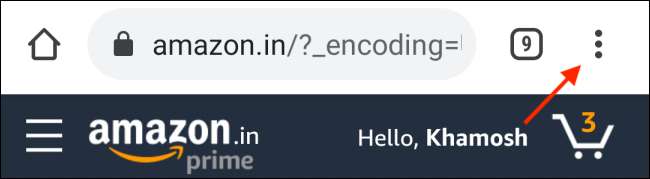
Her velger du alternativet "Innstillinger".
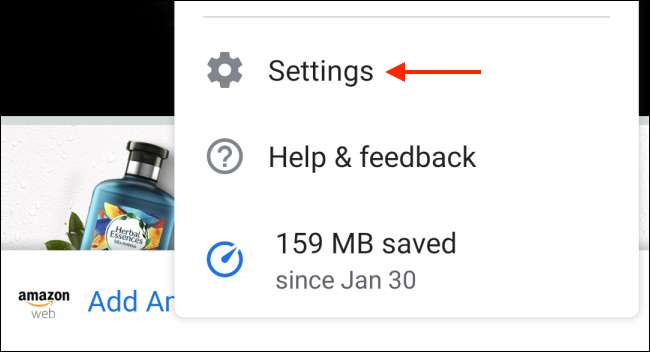
Naviger til "Passord" -delen.
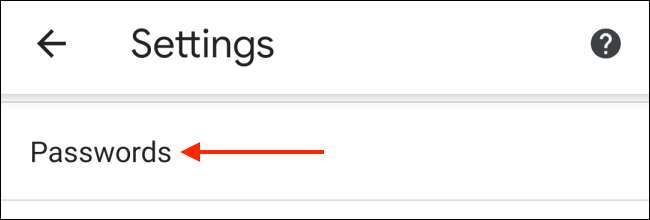
Trykk på vekselen ved siden av alternativet "Lagre passord".
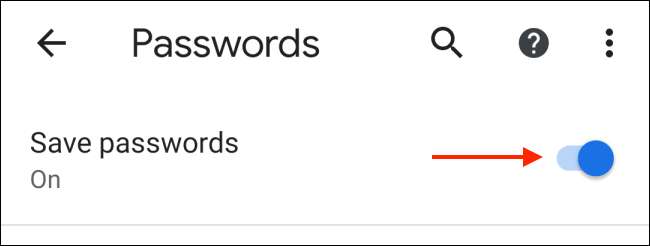
Chrome for Android vil nå slutte å bugge deg om å lagre brukernavn og passord til Google-kontoen din.
Slå av "Lagre passord" popup-vinduer i Chrome for iPhone og iPad
Trinnene for å deaktivere popup-vinduet Lagre pålogging er annerledes når det gjelder iPhone- og iPad-appen.
Her åpner du Chrome-appen på din iPhone eller iPad. og trykk på tre-dot-menyikonet fra nederste høyre hjørne.
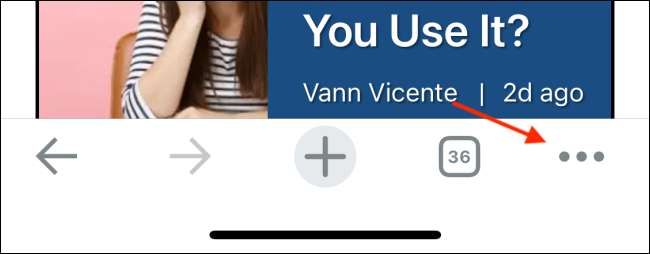
Velg alternativet "Innstillinger".
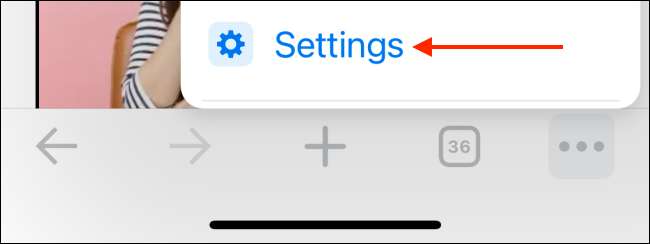
Gå til "Passord" -delen.
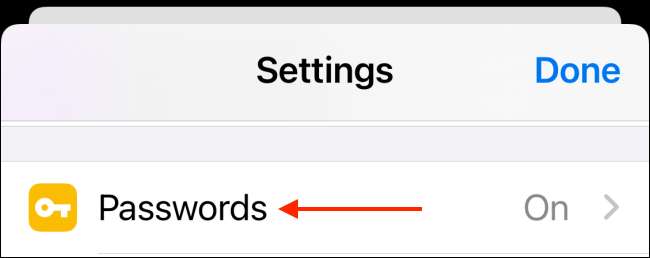
Veksle på alternativet "Lagre passord".
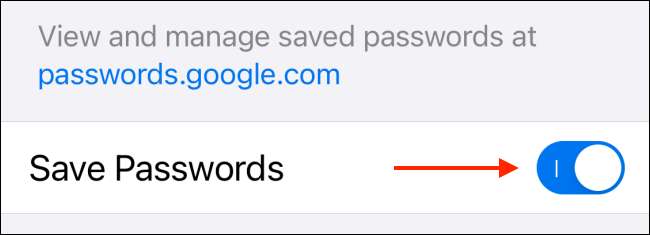
Chrome for iPhone og iPad vil nå slutte å spørre deg om å "lagre passord" etter hver ny pålogging. Men ikke bekymre deg, du vil fortsatt ha tilgang til alle eksisterende Chrome passord .
I SLEKT: Slik administrerer du lagrede passord i Chrome







